 このページを印刷します。
このページを印刷します。
1.鍵を作ろう
Linux系はほとんどがSSHでログインして設定を行いますが、その時にSSHアカウントとパスワードで接続する例が多いです。
個人的には個人情報満載で無ければ、この方式とIPアドレス制限を組み合わせれば十分だと思っております。
しかしながら、最近の海外からのアタックを見ると毎時bot等を使って攻撃を受けています。
今後のサーバー管理用接続のセキュリティは「公開鍵」+「IPアドレス制限」+「ROOT接続不可」くらいにしたくて調べました。
1.公開鍵と秘密鍵を作成します。
作成方法ですが、サーバーに入ってからコマンドで作るのが今まででしたがもっとお手軽な方法がありましたので、そちらを紹介します。
具体的にはフリーのSSHソフトウェアである「TeraTerm」を使います。
①まず自分のパソコンに「TeraTerm」をインストールしてください。(ググればたくさん出てきます。)
②「TeraTerm」を起動します。ログイン画面が出ますがここで「キャンセル」をクリックします。
③「キャンセル」をクリックすると、何も無い画面が表示されます。
④この画面から公開鍵、秘密鍵の生成メニューを出します。「設定」-「SSH鍵生成」
⑤「生成」ボタンをクリックします。
⑥パスフレーズが入力できるようになりますので、同じパスフレーズを二回入力してから再度「生成」ボタンをクリックします。
⑦「公開鍵の保存」と「秘密鍵の保存」がクリックできるようになりました。
⑧「公開鍵の保存」をクリックして生成された公開鍵ファイルを任意のフォルダに保存します。
⑨「秘密鍵の保存」をクリックして生成された秘密鍵ファイルを任意のフォルダに保存します。
ちょっと長くなったので2に続きます。

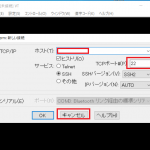
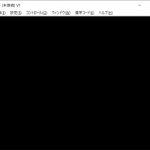
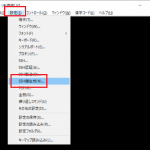
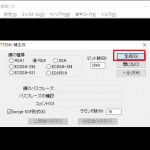
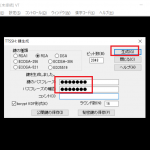
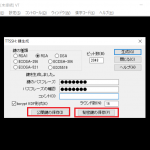
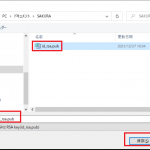
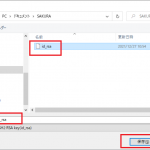

コメント(0)
コメントはまだありません。